- El error del código 43 es específico de AMD y se debe principalmente a controladores de tarjetas gráficas obsoletos.
- Mantenga su GPU y otros controladores actualizados de manera rápida y sin inconvenientes mediante el uso de una aplicación de terceros.
- También puede destruir el error del código 43 de AMD Radeon con el solucionador de problemas de hardware de Windows.

Los problemas con la tarjeta gráfica se encuentran entre los problemas comunes en Windows 10, siendo el código de error 43 de AMD el último informado por los usuarios. Hay varias causas de este problema, pero no es el problema más difícil de solucionar.
Esta guía le muestra las formas seguras de corregir el código de error 43 de AMD fácilmente en su PC.
¿Qué significa el código 43?
El código de error 43 muestra que Windows no puede establecer comunicación con una unidad o que el controlador necesario se bloqueó. Cuando se trata de AMD, este error a veces puede ir acompañado de un mensaje de error que dice: Windows detuvo este dispositivo porque presentó problemas. (código 43).
A continuación se muestran algunas de las causas de este problema:
- Controladores defectuosos: el código de error 43 del controlador del dispositivo de gráficos AMD puede deberse a una instalación de controlador obsoleta o defectuosa. Puede solucionar esto revirtiendo o actualizando sus controladores.
- problemas de hardware: los dispositivos externos o parte del hardware de su PC también pueden provocar el problema del código de error 43 de AMD, como se informa en los foros de diferentes sitios como Promox, VFIO y No asaltado. Para resolver esto, debe ejecutar el solucionador de problemas de hardware y dispositivos.
¿Cómo solucionar el código de error 43 de AMD en Windows 10?
1. Actualizar sus controladores
- Presione la tecla ventanas + X y seleccione Administrador de dispositivos.

- Haga doble clic en la seccion Adaptadores de pantalla para expandir, haga clic con el botón derecho en el controlador AMD y seleccione Actualizar controlador.

- elia Buscar controladores automaticamente e instale cualquier actualización disponible.

- Si Windows dice que no hay actualizaciones y el problema persiste, elija la opción Buscar controladores en mi computadora.

- Ahora, elige Permitirme elegir una lista de los controladores disponibles en mi computadora.

- Finalmente, elija el controlador predeterminado y haga clic en siguiente.

El código de error AMD 43 parece que los controladores de la tarjeta gráfica están desactualizados. Además de usar el actualizador de controladores predeterminados de Windows, puede descargar e instalar los controladores más recientes desde el sitio web del fabricante de su PC.
Sin embargo, debe tenerse en cuenta que la forma manual no es el método más confiable para actualizar sus controladores, ya que no siempre encontrarás las últimas versiones disponibles, especialmente las más recientes.
Una forma sencilla de actualizar los controladores automaticamente sin la necesidad de encontrar manualmente su modelo de GPU y el controlador compatible en su sitio es usar una aplicación de terceros.
Varios errores son el resultado de un controlador que no funciona bien. Cuando este es el caso, puede ser que necesite actualizar o reinstalar por completo este componente en específico. Como el proceso no es tan sencillo de realizar, te recomendamos usar una herramienta automatizada para completar la tarea. Asi es como lo puedes hacer:
- Descarga e instala Outbyte Driver Updater.
- Abra el software.
- Espera a que detecte todos los controladores dañados.
- Outbyte te mostrará entonces todos los controladores que tienen problemas; tú solo tienes que seleccionar los que quieres reparar.
- Espera a que la app descargue e instale los nuevos controladores.
- Reinicia tu PC para que se apliquen los cambios.
2. Hacer retroceder a los controladores
- abra el Administrador de dispositivos, expande la opción Adaptadores de pantalla y haga doble clic en su controlador.

- Elija la pestaña controladores en la parte superior.
- Haga clic en el boton Revertir controlador anterior.

Si comenzó a notar el código de error AMD 43 después de instalar un nuevo controlador, es posible que deba revertir su controlador a la versión anterior. Esto debería solucionar el problema y esperar hasta que esté disponible otra versión actualizada del controlador antes de actualizarlo.
3. Desinstale y vuelva a instalar sus controladores
- Desconecte su PC de Internet y abra el Administrador de dispositivos .
- Expanda los adaptadores de pantalla, haga clic con el botón derecho en su controlador y seleccione la opción Desinstalar dispositivo.

- Marque la casilla Eliminar el software del controlador para este dispositivo y haga clic en Desinstalar.

- Reinicie su computadora y su controlador de gráficos debería aparecer ahora como Adaptador de pantalla básico de Microsoft.
- Finalmente, vaya al sitio web oficial de AMD para descargar e instalar la última versión de su controlador.
Si actualiza y revierte su controlador no soluciona el problema del código AMD 43, debe desinstalar sus controladores. Puede desinstalar y reinstalar los controladores integrados y dedicados en su PC si tiene los dos.
Por último, es importante apagar Internet antes de iniciar esta solución. Esto es para evitar la instalación automática del controlador después de eliminarlo.
4. Ejecute el solucionador de problemas de hardware y dispositivos
- Presionar latecla ventanas + S, escribano cmd y haga clic en Ejecutar como administrador en Símbolo del sistema.

- Escriba el comando a continuacion y presione el comando a continuacion: msdt.exe -id DeviceDiagnostic

- Ahora, a que el comando termine de ejecutar esperese.
Es posible que haya obtenido el código de error 43 de AMD en Windows 10 debido a problemas de hardware. En este caso, ejecutar el Solucionador de problemas de hardware y dispositivos debería ayudar a resolver el problema.
Si quiere saber cómo solucionar el problema más común de instalación de controladores de AMD, consulte nuestra guía detallada sobre el tema para hacerlo rápidamente.
Siéntase libre de hacernos saber la solución que lo ayudó a solucionar el problema en los comentarios a continuación.
![Cómo bajar el ping en PS5 para juegos sin problemas [6 métodos]](/f/0073da7d0535c089f143682ddc880a15.jpg?width=300&height=460)
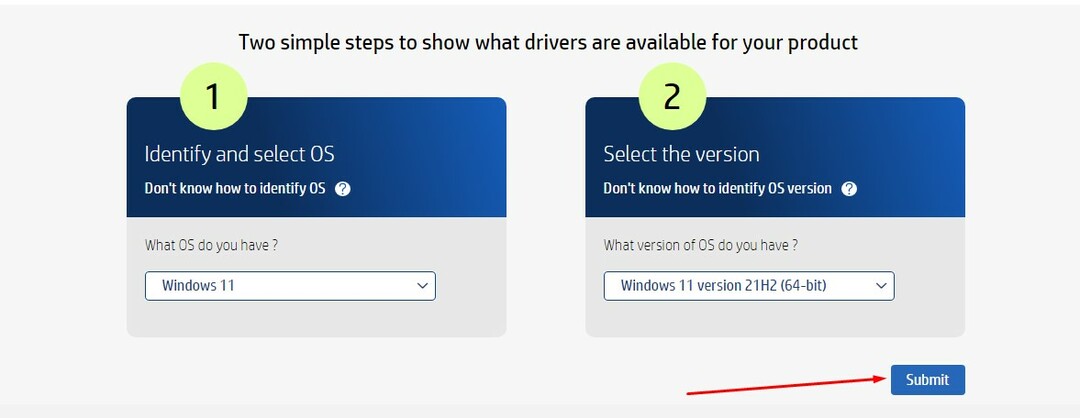
![Mejor generador de música con IA [de los 9 más populares probados]](/f/520c607dc9e558dbb6cc65286749abca.png?width=300&height=460)